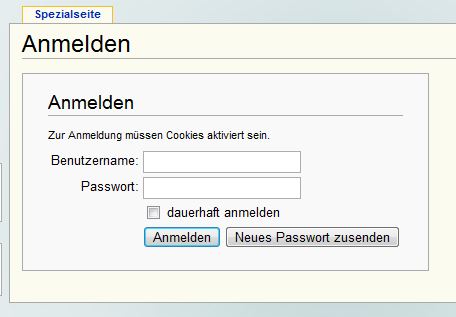Arbeiten im Schulwiki: Unterschied zwischen den Versionen
(→Anmelden) |
(→Eine Seite erstellen) |
||
| Zeile 16: | Zeile 16: | ||
== Eine Seite erstellen == | == Eine Seite erstellen == | ||
| + | Um eine Seite zu erstellen, muss man einem rot gefärbten Link folgen, der auf die neue Seite führt. Dort dann auf den Reiter "Erstellen" klicken, worauf der leere Editor erscheint. Dieselbe Vorgehensweise gilt für die Bearbeitung bereits bestehender Seiten, nur dass der Reiter "Bearbeitung" lautet und dann im Editor der Quelltext der Seite angezeigt wird und bearbeitet werden kann. Grundsätzlich kann der Text direkt in den Editor geschrieben werden oder über die Zwischenablage hinein kopiert werden. (Natürlich nur wenn ihr ihn vorher selber erstellt habt!) | ||
| + | Für die verschiedenen Arbeiten in einem Text steht eine Werkzeugleiste zur Verfügung. Fährt man mit der Maus über die Icons wird deren jeweilige Bedeutung als kleine Legende angezeigt. | ||
| + | [[Datei:Bearbeitung.JPG]] | ||
| Zeile 29: | Zeile 32: | ||
=== Arbeiten mit Tabellen=== | === Arbeiten mit Tabellen=== | ||
| − | |||
== Seite anzeigen und speichern == | == Seite anzeigen und speichern == | ||
Version vom 18. April 2013, 21:16 Uhr
Inhaltsverzeichnis |
Verhaltensgrundsätze im Wiki
Das Wiki der Schule ist Teil des World Wide Web und damit öffentlich und von jedem einsehbar. Jeder der im Wiki arbeitet, verpflichtet sich einige grundlegende Regeln einzuhalten:
- Das Wiki ist eine Plattform, die uns das Lernen und Lehren an der Schule erleichtern soll. Persönliche Äußerungen oder gar Beleidigungen etc. haben hier nichts zu suchen.
- Persönliche Daten, wie der Name, Adresse, Telefonmummer oder email-Adresse werden nicht im Wiki veröffentlicht. Es wird grundsätzlich mit einem Nickname gearbeitet.
- Wer Texte im Wiki erstellt, garantiert, dass sie/er der Urheber dieser Werke ist und dass nicht aus fremden Quellen kopiert wurde. Explizites Zitieren mit Quellenangabe ist im üblichen Rahmen natürlich erlaubt.
- Das Urheberrecht an verwendeten Bildern und Grafiken muss beim Verfasser liegen. Ausnahmen sind nur Bilder, die für den öffentlichen Gebrauch freigegeben wurden.
Anmelden
Um sich anmelden zu können muss man über ein Benutzerkonto verfügen, das nur die Administratoren anlegen können. Zur Anmeldung muss diesen vorab eine email-Adresse mitgeteilt werden, an die das Passwort gesendet wird. Jeder neue Nutzer bekommt außerdem einen Benutzernamen zugeteilt. Bevor eine Seite bearbeitet werden kann, muss die Anmeldung erfolgen. Dazu klickt man auf der Seite rechts oben auf den Menüpunkt "Anmelden". Daraufhin wird man auf eine weitere Seite mit dem Anmeldeformular geleitet.
Hier nun den zugeteilten Benutzernamen und das zugesandte Passwort eintragen.( Beide bitte unbedingt irgendwo niederschreiben, wo ihr sie wieder findet.) Nach dem Klick auf den Button "Anklicken" kann es losgehen.
Eine Seite erstellen
Um eine Seite zu erstellen, muss man einem rot gefärbten Link folgen, der auf die neue Seite führt. Dort dann auf den Reiter "Erstellen" klicken, worauf der leere Editor erscheint. Dieselbe Vorgehensweise gilt für die Bearbeitung bereits bestehender Seiten, nur dass der Reiter "Bearbeitung" lautet und dann im Editor der Quelltext der Seite angezeigt wird und bearbeitet werden kann. Grundsätzlich kann der Text direkt in den Editor geschrieben werden oder über die Zwischenablage hinein kopiert werden. (Natürlich nur wenn ihr ihn vorher selber erstellt habt!) Für die verschiedenen Arbeiten in einem Text steht eine Werkzeugleiste zur Verfügung. Fährt man mit der Maus über die Icons wird deren jeweilige Bedeutung als kleine Legende angezeigt.